Einrichtung der Europlacer-Maschine
Nachdem Sie Ihrer FactoryLogix Baugruppe eine Programmierung hinzugefügt haben, klicken Sie für jeden Baugruppe auf die Schaltfläche Setup ![]() ehe Sie ein Maschinenprogramm erstellen. Zweck des Dialogfelds „Maschinen-Setup“ besteht darin, die Passermarken einzulernen und der FactoryLogix-Eurolacer-Datenbank neue Sachnummern hinzuzufügen.
ehe Sie ein Maschinenprogramm erstellen. Zweck des Dialogfelds „Maschinen-Setup“ besteht darin, die Passermarken einzulernen und der FactoryLogix-Eurolacer-Datenbank neue Sachnummern hinzuzufügen.
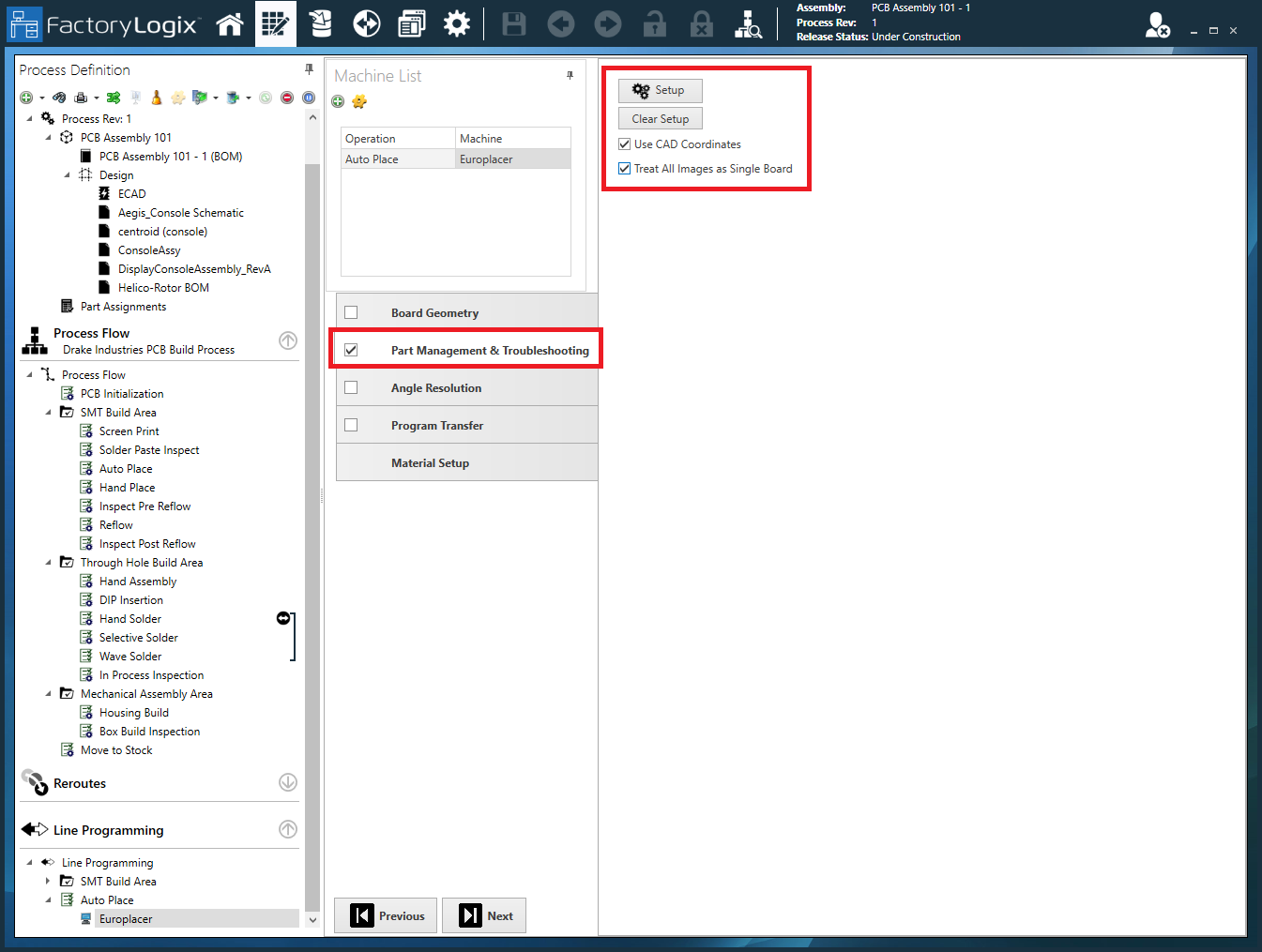
Um das Dialogfeld Europlacer Setup aufzurufen, wählen Sie Bauteilverwaltung und Fehlerbehebung im Fenster Maschinenliste (im Fenster Prozessdefinition).
Wählen Sie die Schaltfläche Setup UNKNOWN_ATTACHMENT .
(Optional) CAD-Koordinaten verwenden ist eine Einstellung, die versucht, die aus der CAD-Datei importierten Koordinaten zu übernehmen und in das generierte Maschinenprogramm zu exportieren. Diese Einstellung ignoriert jeden Ursprung, der im Bereich Leiterplattengeometrie oder in der ECAD-Ansicht im Fenster Prozessdefinition festgelegt wurde.
(Optional) Wählen Sie das Kontrollkästchen Alle Bilder wie eine einzelne Leiterplatte behandeln, um alle Bilder im Fenster Prozessdefinition wie eine Leiterplatte zu behandeln.
(Optional) Wählen Sie die Schaltfläche Setup löschen UNKNOWN_ATTACHMENT , um die Setup-Einstellungen der Maschine zu löschen. Wählen Sie, wenn Sie dazu aufgefordert werden, Ja, um alle Einstellungen des Setup-Dialogs zu löschen.
Tipp
Die Schaltfläche Setup löschen kann sehr hilfreich sein. Wenn es Probleme mit dem generierten Programm gibt, klicken Sie auf die Schalfläche Setup löschen, und gehen Sie erneut durch die Maschinenschnittstelle, um potenzielle Rotations-, Positions- und Zuordnungsprobleme zu beheben.
